「J:COMメッシュWi-Fi」と「高機能Wi-Fi」で使用するJ:COMメッシュWi-Fiアプリで、デバイス確認と各種アクセス制限の手順をご案内します。
各種機能解説
インターネット利用停止予約
利用しているデバイスごとに、曜日や時間帯でインターネット利用時間を制限することができます。
オンラインプロテクション
「マルウェアサイト」「ボットネット」「フィッシングやその他詐欺」などから自動でデバイスを守ることができます。
高度なIoTプロテクション
自宅のスマート家電を不正なアクセスから守ることができます。
アクセス制限
デバイスを利用する方の年齢に合わせて、表示可能なWebサイトを設定できます。
広告ブロック
自動でウェブサイトや動画閲覧時の広告をブロックできます。
接続デバイス確認手順
ここではデバイスごとのインターネット利用時間の確認や、インターネット利用時間の制限、閲覧可能なコンテンツの制限などをかけることができます。
1. ホーム画面からデバイス一覧を開く
[ ]を押します。
2. デバイス表示に切り替える
赤枠部分をデバイスに切り替えることで、メッシュWi-Fiに接続されたことのあるデバイス一覧を確認できます。
3. デバイスを選択する
アクセス制限を実施したいデバイスを押します。
4. デバイスの状態が表示される
[インターネットの利用停止予約]からはデバイスごとのインターネット利用時間の制限ができます。
A インターネット利用停止予約に進む
[]からは[オンラインプロテクション]、[高度なIoTプロテクション]、[アクセス制限]、[広告ブロック]機能の設定ができます。
B オンラインプロテクションに進む
C 高度なIoTプロテクションに進む
D アクセス制限に進む
E 広告ブロックに進む
設定画面解説
A インターネット利用停止予約
[新規インターネット利用停止予約]から、曜日ごとや時間帯などでのインターネット利用停止時間の設定が可能です。各ご家庭の環境に合わせて設定することができます。
B オンラインプロテクション
有効にすることで「マルウェアサイト」「ボットネット」「フィッシングやその他詐欺」などから自動で端末を守ることができます。
C 高度なIoTプロテクション
自宅のスマート家電を不正なアクセスから守ることができます。
D アクセス制限
「無制限」「子供にも安全」「未成年にも適切」「アダルトコンテンツなし」から選択することができます。
デバイス利用者の年齢に合わせた設定ができます。
※サイトごとの例外や許可設定はできません。
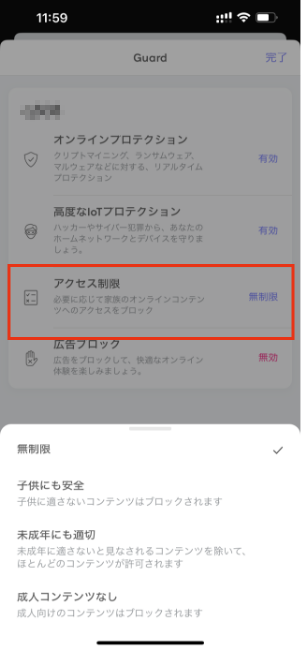
E 広告ブロック
自動でウェブサイトや動画閲覧時の広告をブロックできます。
※サイトごとの例外や許可設定はできません。
※すべてのサイトやアプリで動作を保証するものではありません。





